Jak instalować i korzystać z zespołów Microsoft na iPadzie

- 953
- 28
- Ignacy Modzelewski
IPad zapewnia wyjątkową równowagę między mobilnością a użytecznością, dzięki czemu jest idealne dopasowanie, jeśli jesteś użytkownikiem zespołów Microsoft.
Ten samouczek pokaże, jak pobierać, zainstalować i korzystać z zespołów Microsoft na urządzeniu iPados.
Spis treści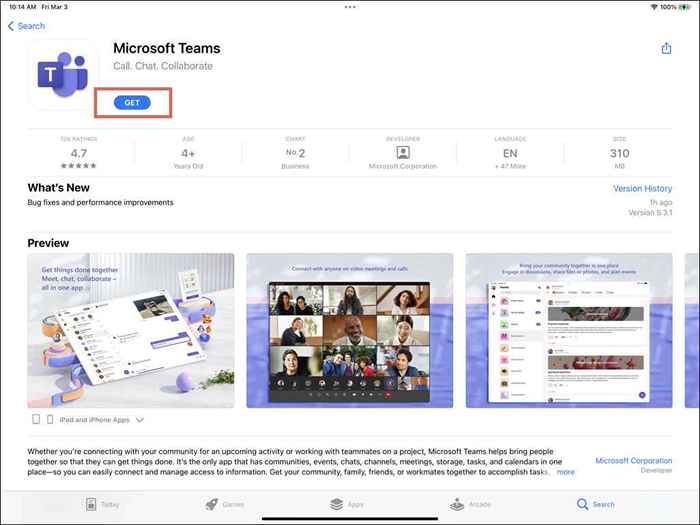
Uwaga: regularnie aktualizuj zespoły Microsoft, aby odblokować nowe funkcje i ulepszyć sposób, w jaki funkcjonuje na iPadzie. Jeśli nie masz włączonych automatycznych aktualizacji aplikacji, wyszukaj zespoły Microsoft w App Store i dotknij aktualizacji.
Użyj zespołów Microsoft na iPadzie
Po zainstalowaniu zespołów Microsoft otwórz go za pośrednictwem ekranu głównego i iPada biblioteki aplikacji i zaloguj się z pracą, szkołą lub osobistym konto Microsoft. Jeśli nie masz konta, dotknij zarejestruj się za darmo.
Uwaga: jeśli chcesz dołączyć do spotkania bez zalogowania się, dotknij opcji dołącz do opcji spotkania, wprowadź swoje imię i nazwisko, spotkanie ID i kod Passcode i dotknij dołącz teraz.
Gdy to zrobisz, wybierz obszar roboczy zespołów, pozwól aplikacji wysłać powiadomienia i pozwól jej uzyskać dostęp do aparatu i mikrofonu iPada.
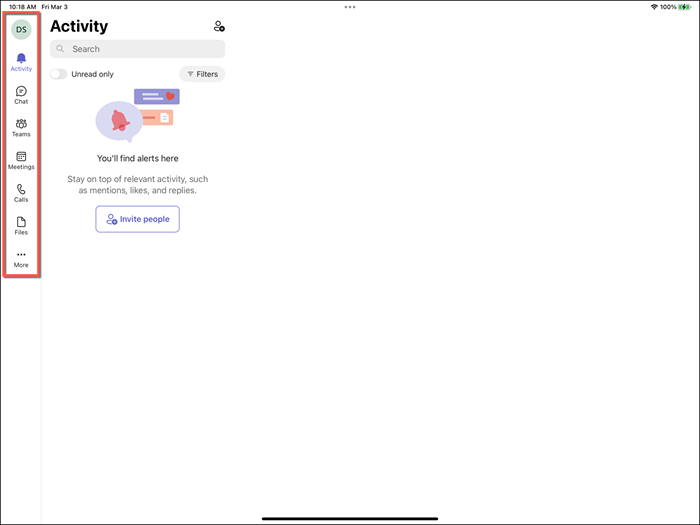
Zespoły iPados są identyczne z aplikacją mobilną dla urządzeń iPhone i Android, ale jego większy rozmiar ekranu wyrównuje go bardziej do aplikacji Desktop Teams Desktop. Możesz użyć opcji na pasku bocznym, aby:
- Uzyskaj dostęp do ustawień konta zespołów i zarządzaj zarządzaniem.
- Zobacz swoją ostatnią działalność.
- Porozmawiaj z kolegami jeden na jednego lub w czatach grupowych.
- Sprawdź nadchodzące spotkania zespołów.
- Utwórz i dołącz do spotkań i połączeń audio/wideo z udostępnianiem ekranu.
- Współpracuj z innymi i udostępniaj pliki w kanałach.
Jeśli jesteś nowy w narzędziu współpracy Microsoft, przejrzyj nasz przewodnik użytkownika naszych zespołów i kompilację wskazówek i sztuczek zespołów, aby uzyskać więcej informacji.
Odinstaluj zespoły Microsoft na iPadzie
Możesz usunąć aplikację Microsoft Teams z iPada, jeśli nie jest dla Ciebie. Aby to zrobić:
- Otwórz aplikację Ustawienia na iPadzie.
- Przejdź do ogólnego> Pamięć iPad Storage.
- Wybierz zespoły Microsoft.
- Stuknij aplikację Usuń.
- Stuknij aplikację Usuń, aby potwierdzić.
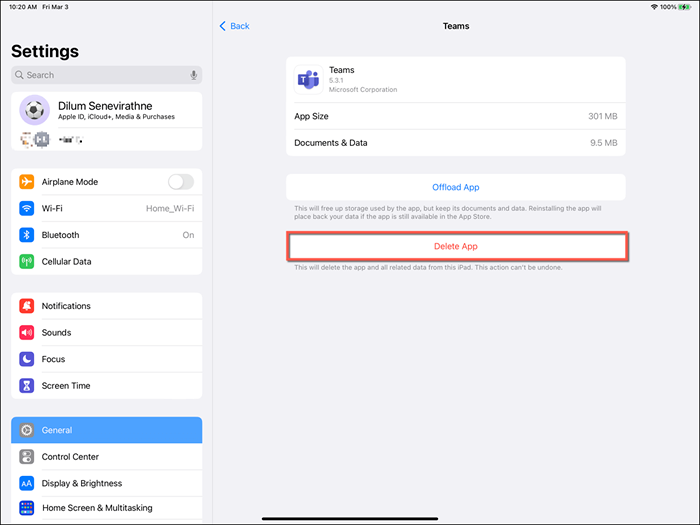
Uwaga: Wybierz aplikację rozładowy, aby usunąć zespoły Microsoft, ale nienaruszono lokalnych dokumentów i danych.
Prawdziwa praca zespołowa na iPadzie
Microsoft Teams jest łatwy do pobrania i zainstalowania na iPadzie. Jeśli już go użyłeś gdzie indziej, powinieneś być w stanie szybko skorzystać z jego funkcji, aby pozostać produktywnym i połączonym. Jeśli jednak zdecydujesz, że nie lubisz zespołów, masz wiele alternatywnych narzędzi komunikacyjnych, których możesz użyć na urządzeniu mobilnym.
- « Wyszukiwanie niezgody nie działa? 10 poprawek do wypróbowania
- W obliczu błędu synchronizacji na Dysku Google na Androida? Oto jak to naprawić »

